8 Problèmes avec le HTC One M9 et comment les corriger
Le HTC One M9 peut-être pas été un écart important par rapport à son prédécesseur, mais apporté avec elle un raffinement supplémentaire de ce que nous avons aimé le One et One M8 M7 devant elle. HTC a toujours un gagnant sur leurs mains en termes de conception et de construction de qualité, avec une expérience logicielle simplifiée permettant une performance lisse et accrocheur, avec ses haut-parleurs de BoomSound orientés vers l'avant signature étant toujours l'un des meilleurs dans l'entreprise. Alors que l'appareil ne tombe court par rapport à ses concurrents, l'un M9 est toujours une excellente option pour ceux sur le marché pour un smartphone haut de gamme chic et élégant.
Cela dit, l'un M9, comme tout autre smartphone ou tablette, ne va pas sans problèmes. Aujourd'hui, nous allons être jeter un oeil de plus près certains de ces problèmes que les utilisateurs ont connu avec le HTC One M9, et d'offrir des solutions possibles sur la façon de les corriger.
Disclaimer: Non chaque utilisateur HTC One M9 fera face à ces questions, et il est fort probable que vous ne serez pas rencontré aucun des problèmes énumérés ci-dessous.
Problème n ° 1 - moteur de vibration ne fonctionne pas

Quelques utilisateurs ont rapporté que le moteur de vibration sur leur HTC One M9 ne fonctionne plus, sans vibrations lors de la réception des notifications. Tapotant légèrement le bord droit de l'appareil sur le dos fixe temporairement le problème, mais il cesse de travailler peu de temps après.
Solution possible -
- De le numéroteur téléphonique, composez * # * # 3424 # * # *, puis appuyez sur Accepter. Ce exécute un test de moteur de vibration.
- Si le moteur de vibration répond, le laisser fonctionner pendant un certain temps, jusqu'à une heure, ce qui devrait résoudre les problèmes futurs.
- Si le moteur de vibration ne fonctionne pas, la seule solution est malheureusement d'envoyer l'appareil en réparation ou ramasser un remplacement.
Problème n ° 2 - Double Tap pour réveiller les autres problèmes de réveil ne fonctionne pas et

Certains utilisateurs ont signalé que le double tap pour fonction Wake est assez capricieux, et pas toujours travailler comme il se doit. D'autres ont également mentionné que, parfois, le dispositif nécessite deux presses du bouton d'alimentation pour réveiller le dispositif en place.
Solutions possibles -
- Assurez-vous qu'il n'y a aucun problème avec le capteur G en utilisant l'application d'aide pré-installé. Aller à Hardware Misbehaving - Diagnostics de matériel - Capteur G-test, pour tester si cela fonctionne, et pour étalonner le G-Sensor.
- Assurez-vous que double tap pour réveiller est effectivement activée, en allant à Réglages - Affichage et gestes - Proposition de lancement.
- Pour ceux qui ont des problèmes avec le bouton d'alimentation ou double se réveiller, téléchargez une application comme Écran de Gravity à partir du Google Play Store, qui vous donne beaucoup mieux en ce qui concerne le contrôle à tourner l'écran ou désactiver automatiquement, sans avoir à appuyer sur les boutons ou en tapant sur l'écran.
Problème n ° 3 - important et vidange rapide de la batterie

Alors que le consensus général est que la durée de vie de la batterie de HTC One M9 est mieux que la moyenne, certains utilisateurs ont signalé face à des problèmes avec évacuation rapide de la batterie, drainant dans moins de 9 heures, avec seulement environ une heure de l'écran-temps.
Solutions possibles -
- Dans les cas avec une telle évacuation rapide de la batterie, il est une bonne idée de vérifier ce que les services qui utilisent le plus la batterie, que la question pourrait être lié à une application qui se synchronise en permanence en arrière-plan. Si il ya une telle application, aller à Réglages - Comptes et synchronisation, et désactiver ces applications.
- Démarrez le périphérique en mode sans échec (voir instructions ci-dessous), et si la question ne existe plus, alors il est une application voyous. Vous pouvez soit effectuer un Factory Reset et faire attention à ce que les applications que vous installez ou désinstaller des applications une par une et vérifiez si le problème arrête.
- Si vous n'êtes pas satisfait de votre autre vie de la batterie, il ya quelques mesures que vous pouvez prendre de l'étendre. Désactiver les services de localisation, car ils peuvent être un drain sur la batterie. Réduire la luminosité de l'écran à un niveau raisonnable. Enfin, profiter des différents modes d'économie d'énergie cuits dans, que seul le mode d'économie d'énergie extrême fonctionnalité gravement des limites.
Problème n ° 4 - Rotation automatique ne fonctionne pas

Assez peu d'utilisateurs ont été confrontés à un problème avec la fonction de rotation automatique ne fonctionne pas sur la Une M9, à défaut de passer du mode portrait au mode paysage, quel que soit l'application est utilisée.
Solutions possibles -
- Ceci est un problème avec le gyroscope. Assurez-vous qu'il n'y a aucun problème avec le capteur G en utilisant l'application d'aide pré-installé. Aller à Hardware Misbehaving? - Diagnostics de matériel - Capteur G-test, pour voir si elle fonctionne.
- Vous pouvez également calibrer le capteur dans le menu ci-dessus, ou en allant sur Réglages - Affichage et gestes - G-Sensor Calibration.
- Une réinitialisation logicielle pourrait résoudre le problème, mais pour la plupart des utilisateurs, cela n'a été qu'une solution temporaire.
- Si cela se révèle être un problème matériel, la seule option restante est d'envoyer l'appareil en réparation, ou ramasser un remplacement.
Problème n ° 5 - Verre saphir qui couvre la caméra est fissuré

Tout quelques utilisateurs ont rapporté avoir vu des fissures sur le verre saphir qui couvre la caméra sur le dos, même sans le dispositif souffrant de bosses ou de chutes accidentelles.
Solution -
- Il n'y a aucune vraie solution ici autre que de ramasser un remplacement pour le dispositif. Ces fissures ne tendent à apparaître sur les côtés, et ne se présentent pas dans les photos que vous prenez.
- HTC One M9 propriétaires aux États-Unis peuvent obtenir un remplacement facile et sont couverts en vertu de la "Uh-Oh Plan de protection" un programme d'extension de garantie, mais les utilisateurs sur d'autres marchés tels que le Royaume-Uni et l'Inde ont également déclaré être en mesure d'obtenir les remplacements directement à partir de HTC ou de l'exploitant de réseau sans frais, tant qu'il est dans la période de garantie régulière.
Problème n ° 6 - des problèmes de connectivité
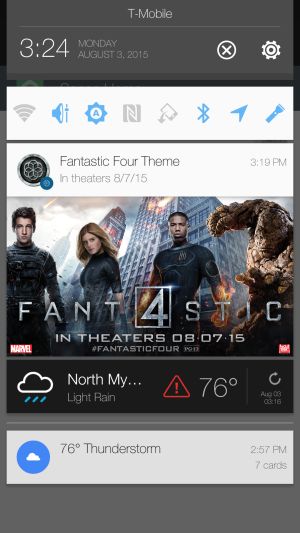
Les problèmes de connectivité sont assez fréquents lors de l'obtention d'un nouvel appareil, et en dessous sont les étapes générales que vous pouvez suivre en cas de problèmes avec la connexion Wi-Fi ou les périphériques Bluetooth.
Solutions possibles -
Wi-Fi Enjeux -
- Éteignez le routeur que vous utilisez et le téléphone, et d'attendre un certain temps avant de les rallumer.
- Allez dans les paramètres Wi-Fi sur le périphérique et oublier le réseau préféré, avant d'entrer dans les détails à partir de zéro.
- Vérifiez le niveau d'activité sur votre canal actuel avec le Wi-Fi Analyzer application. Si nécessaire, il suffit de passer sur un canal différent.
- Désactiver le mode d'économie d'énergie par le biais Paramètres.
- Trouver l'adresse MAC du téléphone en allant dans Réglages - À propos du téléphone et assurez-vous qu'il est reconnu par votre routeur.
Questions Bluetooth -
- Assurez-vous qu'aucun mode d'économie d'énergie est activée.
- Commencez par tourner le Bluetooth sur votre appareil et rallumez-le à nouveau.
- Si le problème persiste, effacez le cache pour Bluetooth en allant dans Paramètres Bluetooth.
- Redémarrez le téléphone après avoir effacé les données et de cache.
- Si le périphérique Bluetooth permet d'économiser plusieurs profils, vous pourriez avoir atteint la limite pour le nombre de profils Il peut sauver. Supprimer les anciens profils et inutilisés, et essayer de configurer la connexion une fois de plus à partir de zéro.
Problème n ° 7 - chargement lent

Quelques utilisateurs ont trouvé le HTC One M9 à charge plus lente que prévu.
Solutions possibles -
- Gardez à l'esprit que, bien que l'un M9 vient avec Qualcomm QuickCharge 2.0 capacités de recharge rapide, le chargeur disponible inclus dans la boîte ne supporte pas ce qui pourrait vous conduire à penser que l'appareil est en charge plus lente que prévu. Un chargeur rapide officielle de HTC est disponible, et il ya quelques bonnes options disponibles sur Amazon ainsi.
- Si le téléphone est en charge lentement, désactiver toutes les applications indésirables qui peuvent être inutilement la synchronisation en arrière-plan.
- Appuyez sur la touche à deux reprises lors de la sortie d'une application, au lieu d'tapant simplement «Home», cette ferme l'application à partir de l'arrière-plan et empêche la fuite excessive du pouvoir.
- Ne pas jouer à des jeux, ou utilisez généralement beaucoup le téléphone, lorsque l'appareil est en charge, car ils nécessitent une puissance de traitement supplémentaire.
- Vérifiez le câble de chargeur fonctionne en essayant de charger en utilisant un autre câble, ou de charger un autre appareil avec le même câble.
- Une application dysfonctionnement pourrait être la cause du problème, démarrer le téléphone en mode sans échec et voir si elle charge est plus rapide. Cela impliquera une application défectueuse. Si une demande est le problème, effectuer une réinitialisation d'usine et réinstaller les applications sélective.
Problème n ° 8 - Surchauffe

Alors que les problèmes de surchauffe avec le processeur Qualcomm Snapdragon 810 ne sont pas aussi répandu que la première pensée, certains utilisateurs ont trouvé l'appareil à faire trop chaud même quand ne fonctionne pas tous les processus intensifs.
Solutions possibles -
- Assurez-vous que le logiciel de votre appareil est à jour, comme une mise à jour récente a introduit des modifications aux systèmes d'alimentation et de gestion de la température, qui réduit considérablement les problèmes de surchauffe. Gardez à l'esprit que ce qui semble donner lieu à des problèmes de performances lorsque l'appareil ne chauffe jusqu'à.
- L'utilisation d'un mode d'économie d'énergie lorsque l'appareil se réchauffe contribue à refroidir rapidement.
- Si vous avez un cas sur, il pourrait aider à l'enlever avant de faire quoi que ce soit intensive du processeur, tel que des jeux.
- Laissez refroidir l'appareil pendant un certain temps quand il commence à faire trop chaud, avant tout ce que vous avez pu avoir été faites continue.
Donc là vous l'avez pour ce regard à certaines des questions que les utilisateurs du HTC One M9 ont été souffrent. Si vous avez lutté avec un de ces problèmes vous-même, ou avez vécu quelque chose que nous avons pas mentionné ci-dessus, assurez-vous d'entrer en contact à travers la section des commentaires. Nous allons travailler de tenir cette liste à jour en plus des solutions et des problèmes apparaissent.
VOIR AUSSI:
Voici les guides sur la façon d'effectuer des tâches telles que Factory Reset et le démarrage en mode sans échec sur le HTC One M9.
Mode sans échec -
- Appuyez et maintenez enfoncé le bouton d'alimentation jusqu'à ce que vous voyez le menu pop-up de puissance.
- Appuyez et maintenez l'option Power Off.
- Une option «redémarrage pour Safe Mode" devrait apparaître.
- Tapez sur l'option "redémarrer" et attendez que le dispositif pour redémarrer.
Soft Reset -
- Appuyez et maintenez enfoncé le bouton d'alimentation lorsque l'écran est allumé, et appuyez sur l'option de redémarrage.
- Si l'appareil ne répond pas et l'écran ne peut pas être allumé, appuyez et maintenez le volume clé et bouton d'alimentation ensemble pendant au moins 10 secondes, ou jusqu'à ce que l'appareil redémarre.
Retour aux paramètres d'usine -
- Éteindre le dispositif.
- Appuyez et maintenez la touche Augmenter volume, bouton Home et le bouton d'alimentation, jusqu'à ce que vous voyez le logo de HTC.
- Sélectionnez dans le menu Recovery Mode "essuyez réinitialisation des données / de l'usine" en utilisant les boutons de volume pour naviguer et le bouton d'alimentation pour confirmer.
- Sélectionnez "Oui - supprimer toutes les données utilisateur" pour confirmer le tout opération.
- Après cela, sélectionnez l'option "système maintenant de redémarrage."
- Vous pouvez aussi aller dans Réglages - Sauvegarde et réinitialisation et appuyez sur "Réinitialiser le téléphone."
- Gardez à l'esprit que l'exécution d'une Factory Reset efface toutes vos données, il ne faut pas oublier de sauvegarder tout important que vous pourriez avoir.






